Amazonで登録する名前を本名にするのは、なんとなく気がひけるという場合、偽名を使用してよいのか迷います。今回はAmazonで偽名を使用するにあたって、どのようなメリットとデメリットがあるのかをご紹介します。
そもそもAmazonで偽名は使用して良いのか?

まず、偽名でアカウント登録をして良いのかをご紹介します。
Amazonのアカウント登録の氏名は偽名でも大丈夫
Amazonのアカウント登録は、偽名でもまったく問題ありません。商品購入時の最終画面で、配送先の住所と氏名を入力する所があるので、そこに正しい氏名を書けば大丈夫です。
アカウントに登録する氏名と配送先の氏名は別で登録ができるので、アカウントで偽名を使用しても購入するにあたって問題はありません。また、一度アカウント登録した場合でも、氏名の変更は可能です。設定画面で簡単に変更ができるので、一度本名で登録している人も偽名に変更することも可能です。
本名でなくても良い理由とは
先ほどご紹介したように、本名でなくても良い理由は、配送先の氏名をアカウントの氏名とは別で登録出来るためです。アカウント登録に使用する氏名はAmazon内で他のユーザーに見られる可能性があるので、ウェブページに名前を載せることに抵抗がある方は本名を登録しないことで安心できます。配送先の住所や氏名に関しては、Amazonのページ内では見ることができない仕様になっています。
本名で登録しないメリット
Amazonのアカウントに本名を使わずに、偽名を使用するメリットをご紹介します。
Amazonでは初期設定でほしい物リスト、レビュー、フォロー、アカウント名が公開されています。とくに商品レビューを書いた時には、アカウント名が表示され、そこからプロフィールを見る事もできます。このような時、もし自分が知っている人をみかけると、なんとなく気になる方もいるはずです。
Amazonでは5000万以上のユーザーがいるので、知り合いに遭遇する可能性は低いですが、知らない人に対しプライバシーを守る意味として本名を登録しないことは重要です。アカウントで偽名を使用する事で、個人情報の公開を防ぐことができます。
また、「プロフィール」「メールアドレス」「職業」「ブログのアドレス」「居住地」「興味、関心がある事」「SNSのアドレス」を入力していれば、見られる可能性があるので注意しましょう。
本名で登録しないデメリット
偽名で登録した時のデメリットは、メリットに比べて多くありません。コンビニ受け取りでも本名は必要ありませんし、Amazonで購入した時も配送先とアカウント名は別で登録可能です。
偽名を使用した時のデメリットとしては、会社の備品などをコンビニ受け取りで領収書を発行した際、一部店舗では宛名がアカウント名になるという点です。そのような場合は送り先を自宅か会社にすれば宛名が空欄の領収書が発行されるので、自分で宛名を記入すれば大丈夫です。
配送先の氏名を設定する方法
偽名でアカウント登録をした際に必要な、配送先の登録方法をご紹介します。
Amazon公式サイトと公式アプリでは、設定方法が少しだけ違います。
公式サイトの場合、左上のメニュー一覧を開いて「アカウントサービス」をクリックします。
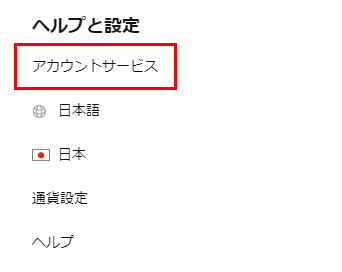
アプリの場合は、右下の「三」のマークをクリックし、メニューを開いて「アカウントサービス」を選びます。
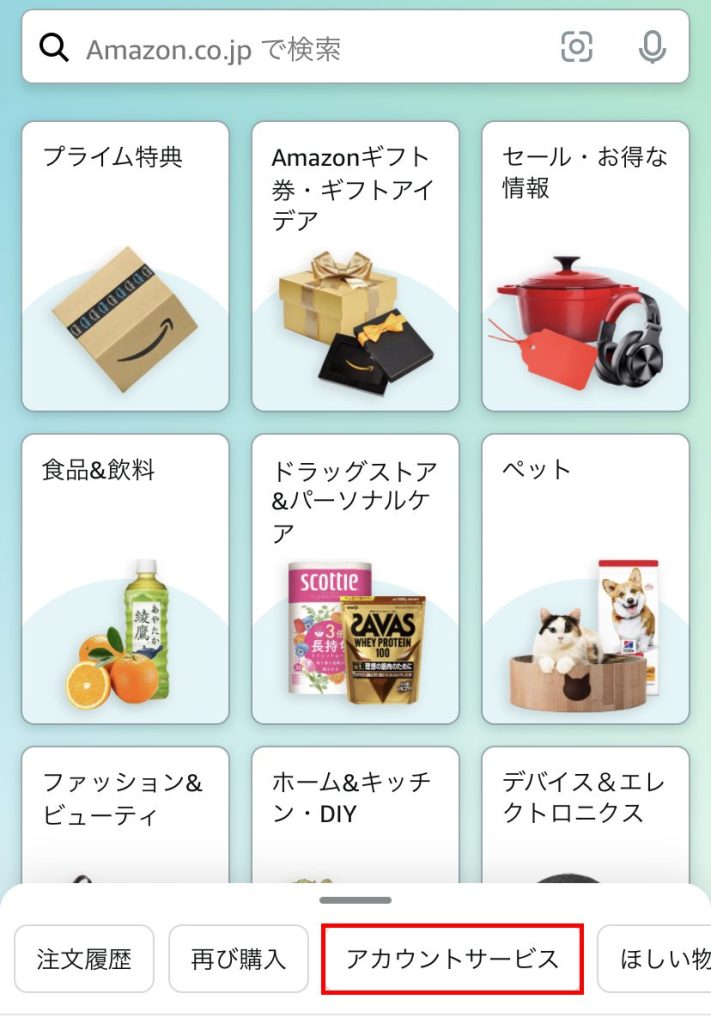
公式サイトの場合、次の画面で「アドレス帳」の欄にある「新しい住所の追加」をクリックします。
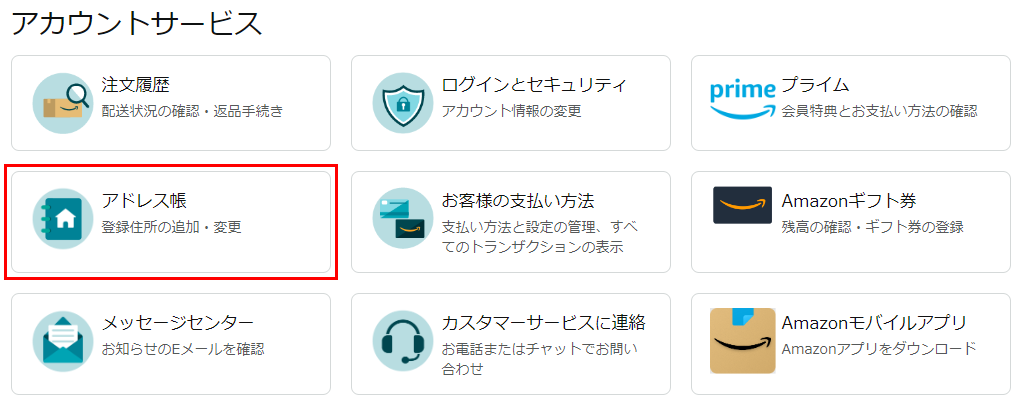
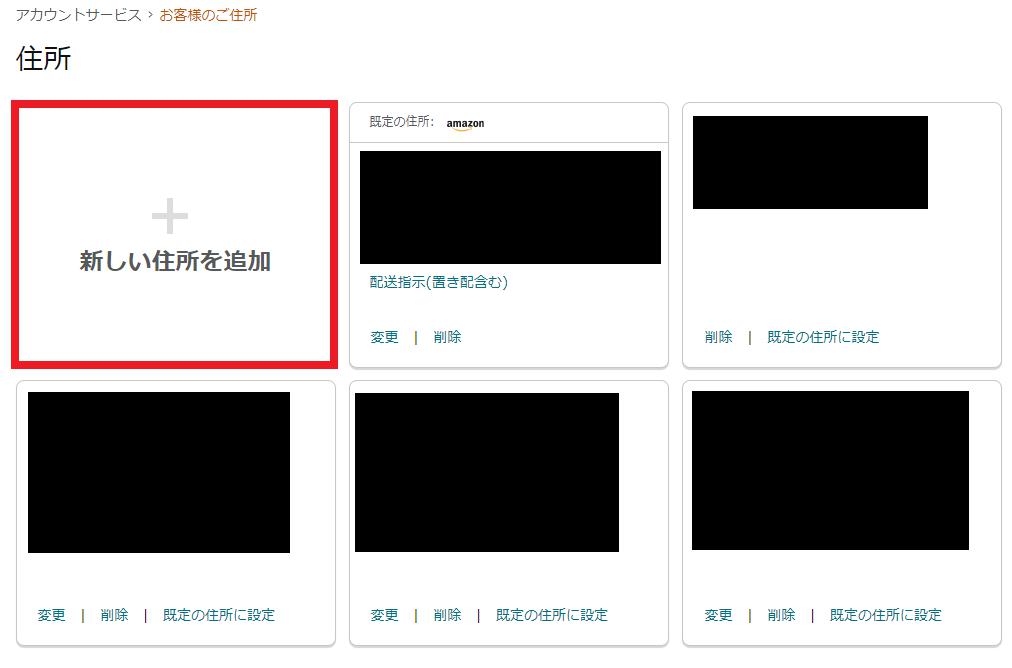
必要事項を入力し、「住所を追加」をクリックすると登録完了です。
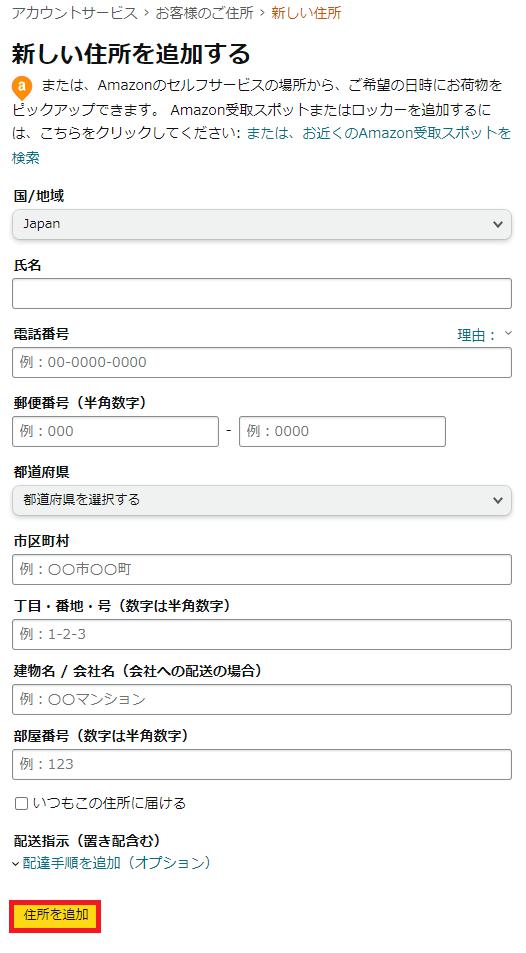
アプリでは「アドレス帳の管理」をクリックします。
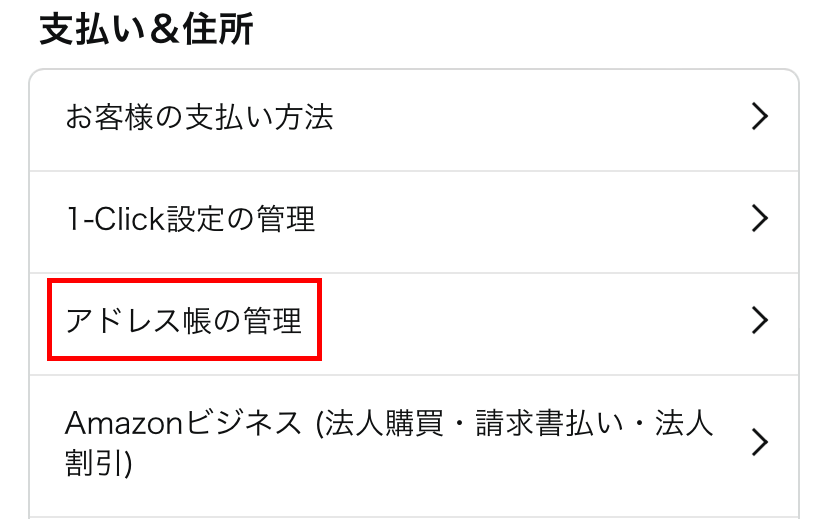
「新しい住所を追加」をクリックし、表示された画面で本名と住所を入力して、確定をすれば登録完了です。
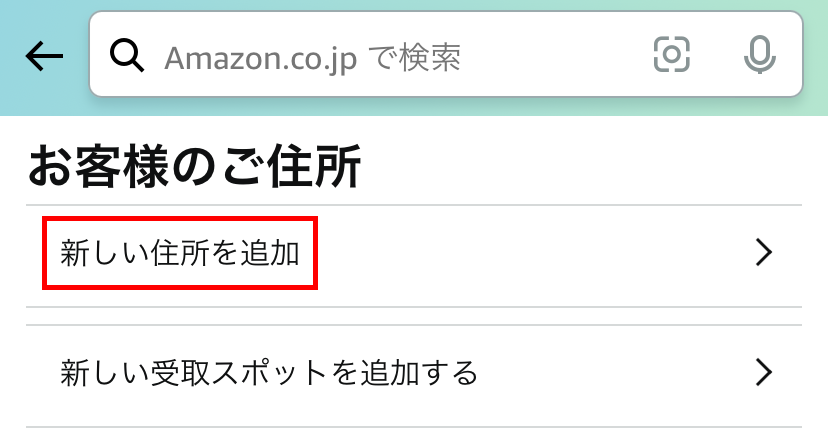
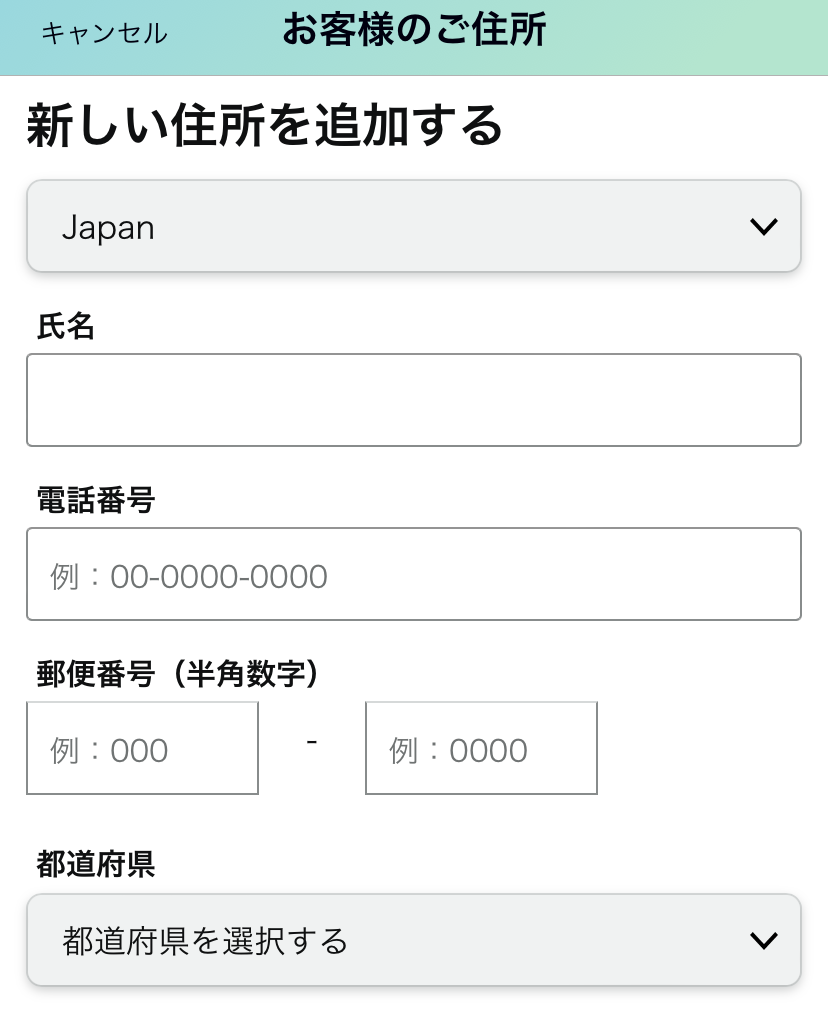
配送先を登録せずに購入画面に進むと、このような画面が表示されるのでこの時に入力しても大丈夫です。
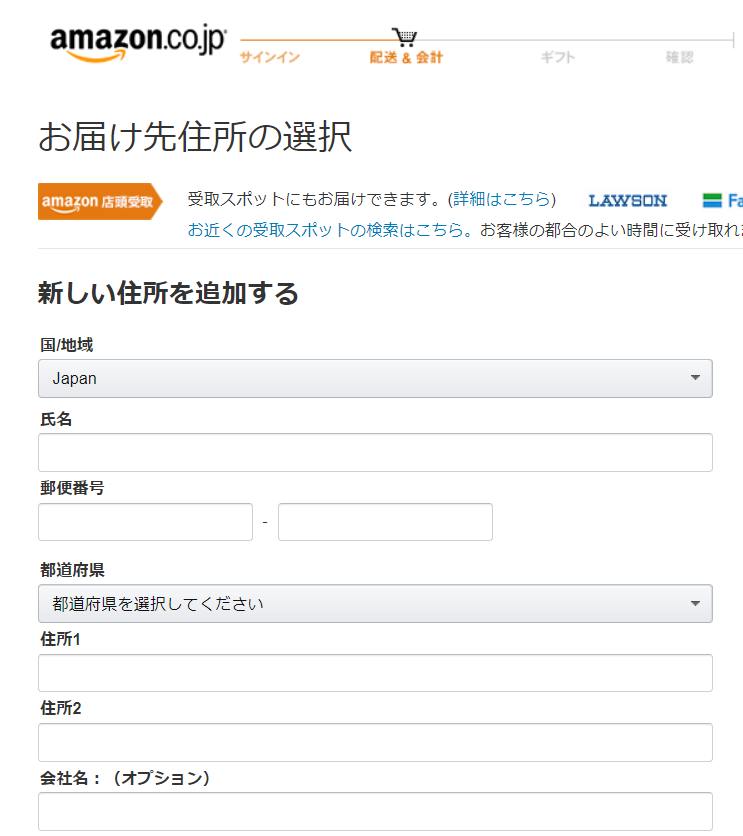
店舗受け取りを行う時は受け取り人名の変更が必要
コンビニなどの店舗での受け取りの際には、身分証明書の提示を求められる場合があります。そのため店舗受け取りをする場合には、「受取人名の変更」が必要です。
商品購入時に店舗受け取りを選択して、注文内容の確認画面まで進むと「受取人名には身分証明書に記載されている名前を使用してください。」という注意文が表示されます。

そして次の画面には、メールで通知される認証キーと身分証明書が必要、という説明があります。

一部店舗では身分証明書の提示はせずに受け取りも可能ですが、念の為店舗受け取りの際には「受取人名の変更」をしておきましょう。
Amazonアカウントの登録に本名を使用した時の注意点

Amazonのアカウント登録に本名を使用した時には、いくつかの注意点があります。Amazonではユーザーの情報が他のユーザーからも見れるようになっているので、個人を特定される可能性があるからです。
ほしい物リストから本名を知られる
ユーザーによってはSNSを通して、匿名でほしい物リストを公開している方もいますが、公開してる欲しい物リストからユーザー名がわかる場合があります。リストを作成した時に「アカウント名を公開する」という設定をしてしまうと、SNSで匿名にしていてもAmazonのプロフィールを見れば他のユーザーに知られてしまいます。SNSで欲しいものリストを公開するときは注意が必要です。欲しい物リストを公開する時にはユーザー名を公開しない設定になっているかを確認しましょう。

レビューから本名が知られる
Amazonでは購入した商品のレビュー(評価)を書くことができます。初期設定のままでは、他の人がレビューを見た時、ユーザー名が見れるようになっています。
もし、本名で登録しているとレビューには本名が表示されてしまいます。レビューした時の表示名を変えるには、「アカウント&リスト」から「アカウントサービス」へ行き、「お買い物設定」カテゴリにある「プロフィール」をクリックします。
プロフィールページから「公開プロフィールを編集する」をクリックし名前を編集することができます。
本名で登録している人はレビューを書く前に、表示名を忘れずに変更しておきましょう。
レビューの名前を変更する方法
本名で登録している時は設定を変更すれば、レビューを書いた時の名前を変更する事が可能です。
右上にあるメニュー一覧から「アカウントサービス」を選んで、一番下にある「プロフィール」から公開名を変更します。
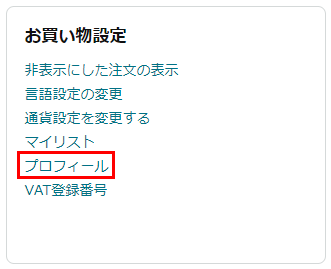
これで次回からレビューを書いた時には変更した名前が表示されます。

また、これまでにレビューを書いたものについても同じプロフィール画面の「書き込み履歴」から、内容や名前の変更などができます。

プロフィール一覧からレビューを非表示にすることも、先ほどの「書き込み履歴」で行えます。
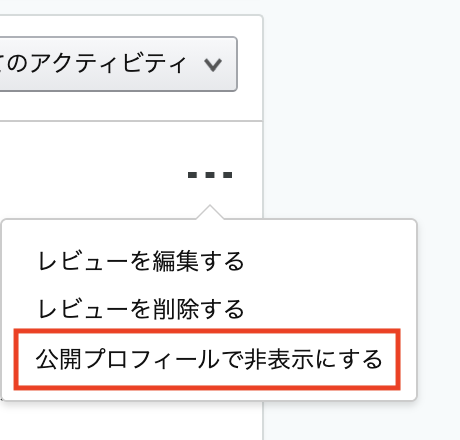
レビューなどで名前をクリックしてユーザーページが表示された時に、その情報を公開するかが選べるのでプロフィールを入力している方は設定しておきましょう。
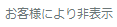
自分の公開されている情報を知っておく
プロフィールを自分で入力している場合に限りますが、プロフィールではいくつかの情報が公開されています。住所やメールアドレス、SNSの情報なども初期設定では公開になっているので、プロフィールを入力している時は公開設定を確認しましょう。設定はAmazonのメニュー一覧から確認、変更が可能です。
アカウント名の変更方法は?

現時点で本名を使用してアカウント登録をしている方の為に、アカウント名の変更方法をご紹介します。変更はとても簡単にできるので、一度本名で登録した方もこの機会に設定を見直しましょう。
パソコンで公式サイトからの変更方法
アカウント名の変更方法をご紹介します。パソコンでAmazon公式ページの上部にあるアクセスして、「アカウント&リスト」をクリックして、最上部の「アカウントサービス」をクリックします。
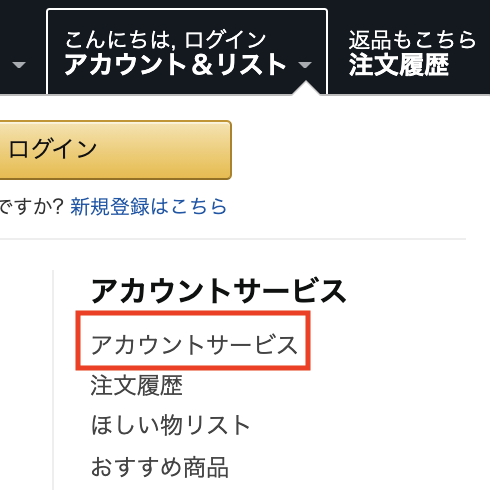
次に真ん中上部にある「ログインとセキュリティ」をクリックします。
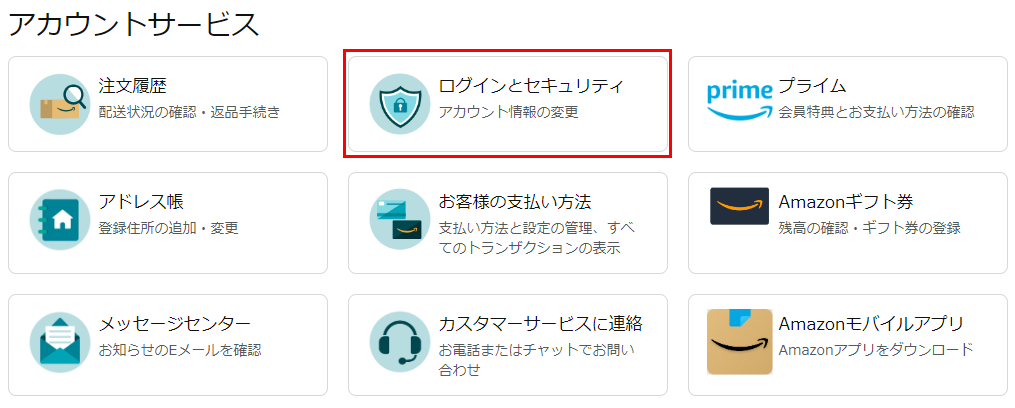
パスワードの入力を求められるので、設定したパスワードを入力してログインします。
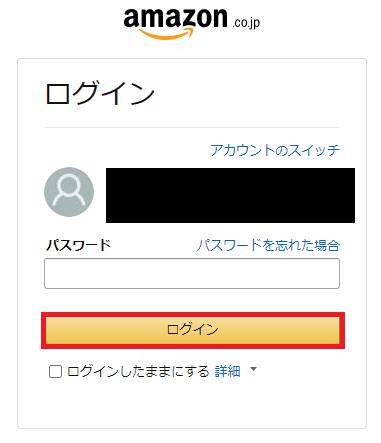
場合によってはこちらの画面が表示されますので、登録したメールアドレスから認証を行ってください。
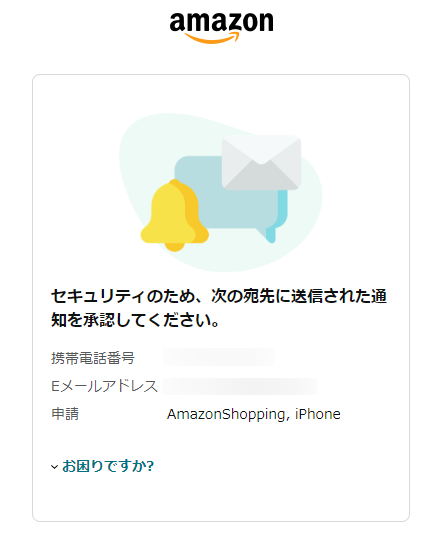
承認後、名前欄の編集ボタンを押します。
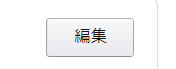
変更後の氏名を入力して「変更を保存」をクリックします。
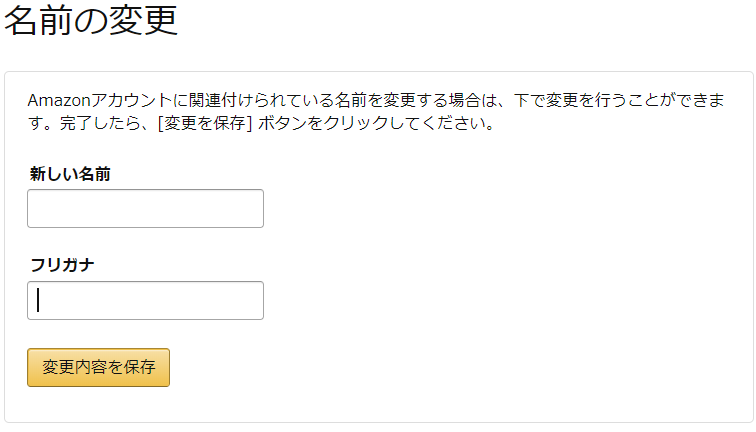
これで登録名が変更されています。

スマホ版の公式サイトから変更する方法
スマホからアカウント名を変更する方法をご紹介します。左上にあるメニュー一覧を開いて「〇〇(アカウント名)さんのアカウント」を開きます。そして、「アカウントサービス」横の「すべてを表示」を押します。「アカウント設定」内の「名前、Eメール、携帯番号、パスワードの管理」を開きます。
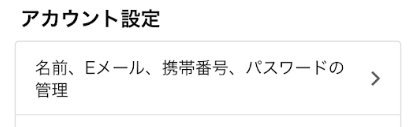
パソコン版と同じように、登録したメールアドレスから認証を行います。
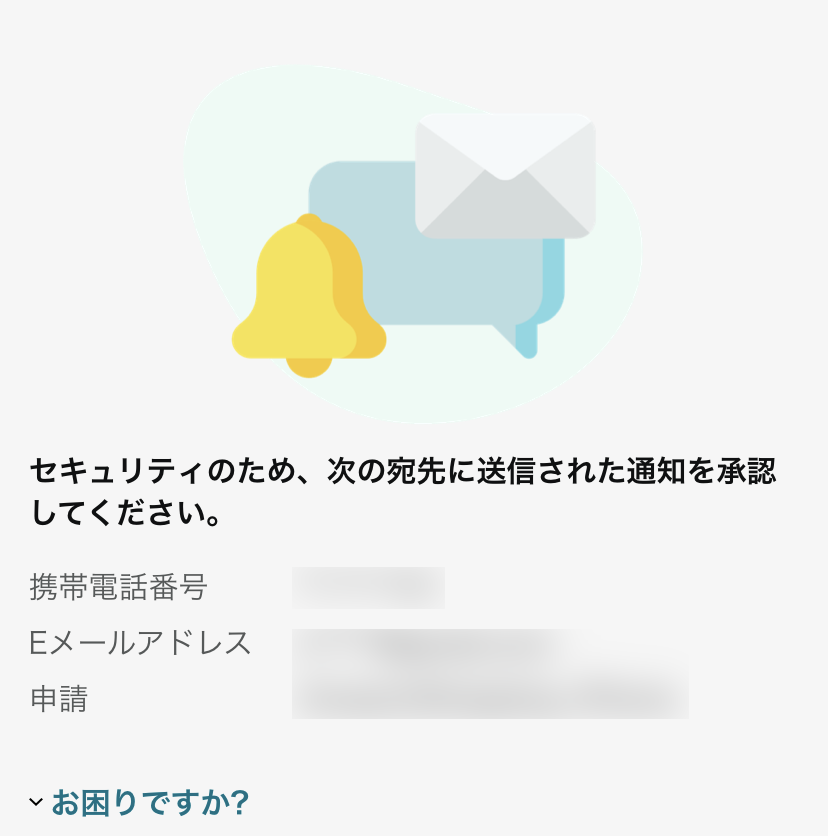
承認後、名前欄にある「編集」を押して氏名を変更して保存します。
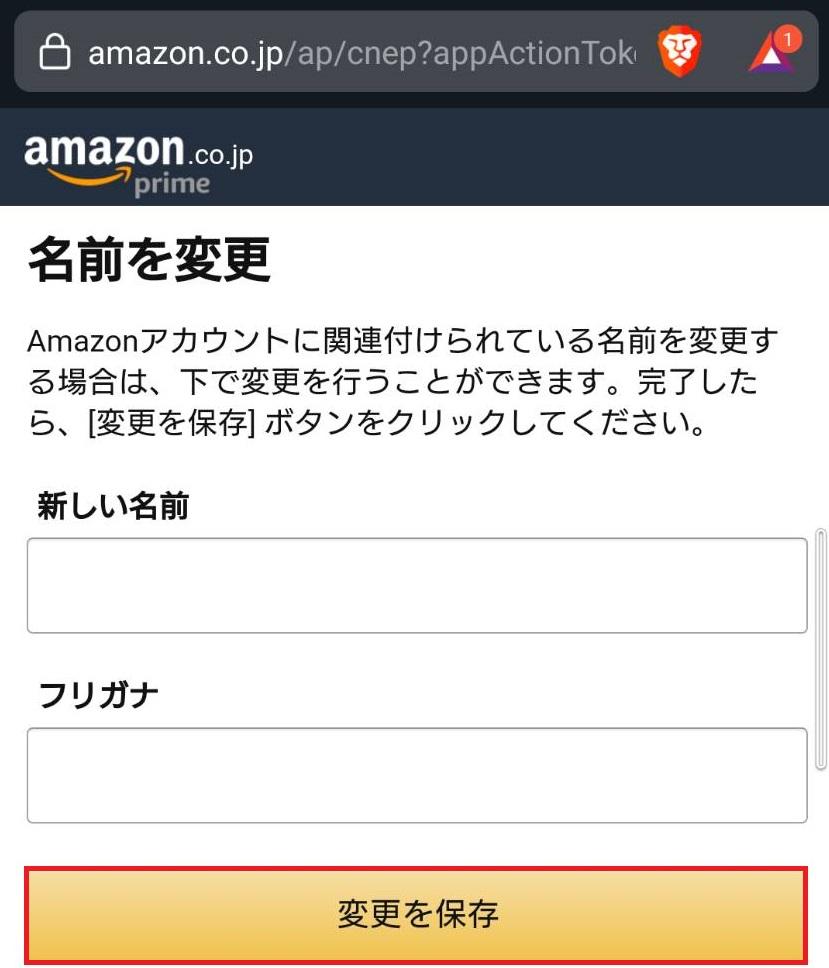
スマホのアプリから変更する方法
アプリを使用する場合は右下のメニューを開いて「アカウントサービス」を開きます。
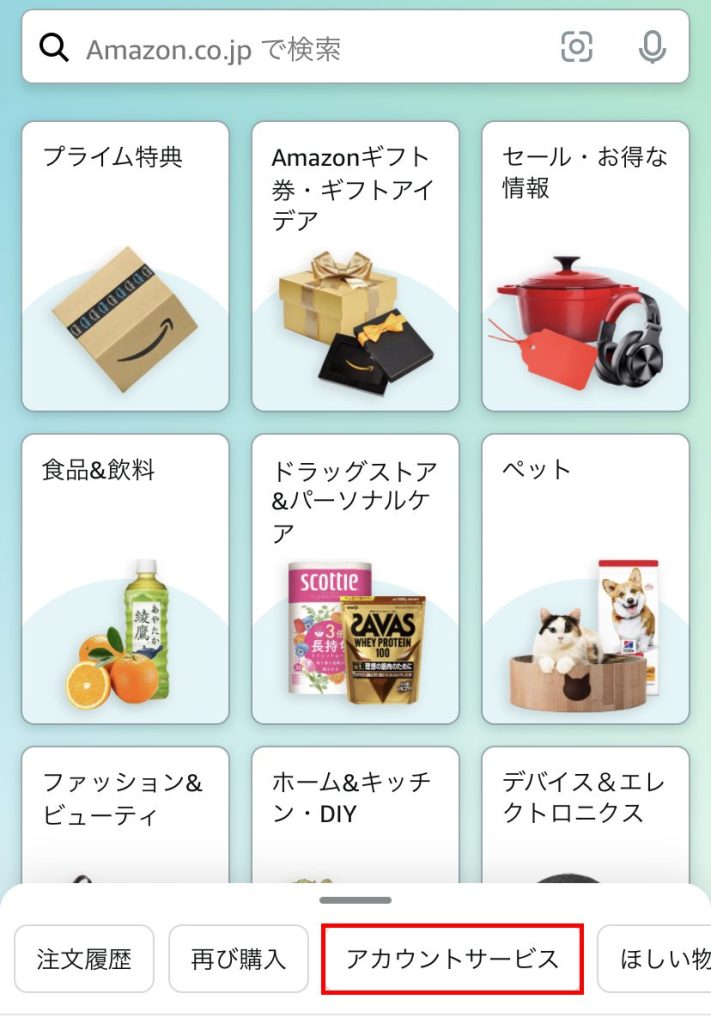
下部にある「ログインとセキュリティ」を開きます。
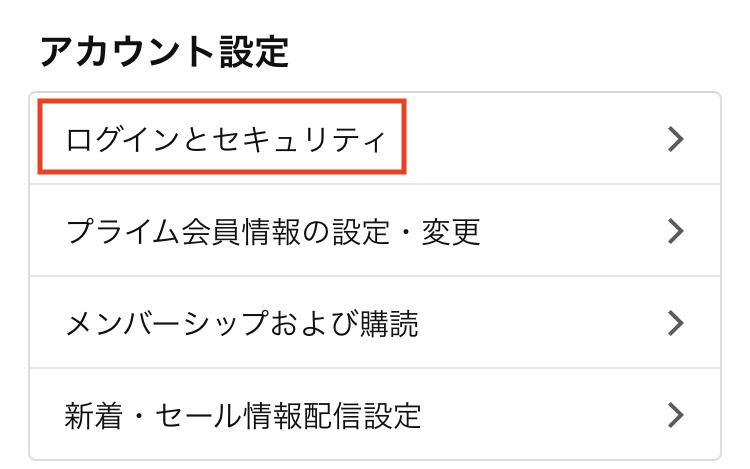
メールアドレスによる承認を行った後、名前欄にある「編集」を押して変更後の氏名を入力して保存します。
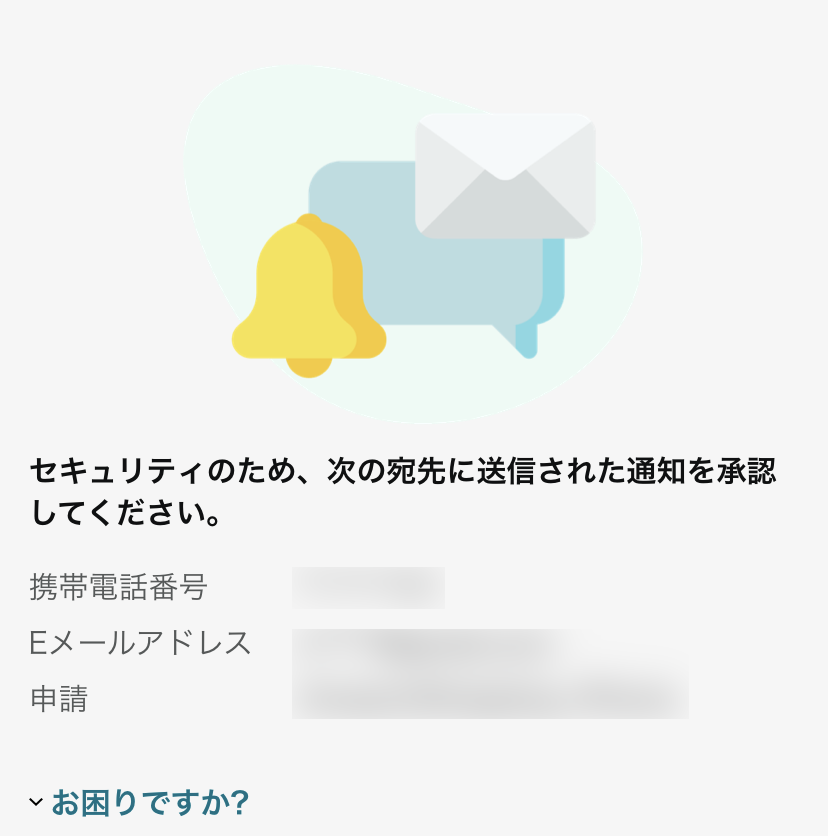
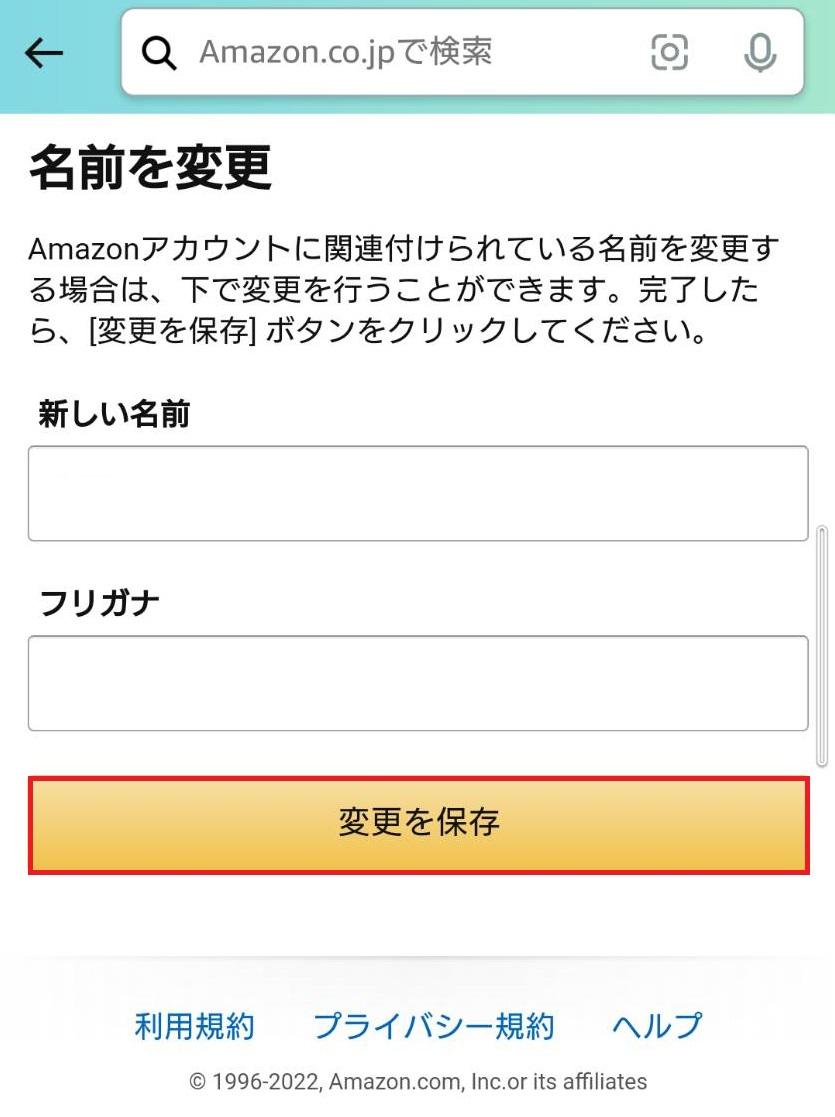
Amazonで出品するアカウントについて

Amazonでは購入だけではなく、自分のものを販売することも可能です。商品を出品するアカウントは本名で登録する必要があります。
大口出品と小口出品
Amazonで出品する時にはまず「大口出品」と「小口出品」を選びます。大口出品の場合は年会費がかかりますが、あらゆるサービスを受けることができます。Amazonでの販売事業を気軽に始めたいという方は、小口から始めましょう。
また、自分の出品規模だとどっちが適しているのかわからない場合でも、登録後に変更することも可能です。だいたいの目安として販売数が50個以上なら大口にしている方が多いです。2022年11月時点では大口から小口、小口から大口どちらの変更も可能です。
出品用アカウントの作成方法
Amazonで出品する時に必要なアカウントの作成方法をご紹介します。 まず「出品サービス」にアクセスして「大口出品」か「小口出品」かを選んで登録リンクをクリックします。 大口出品で登録する場合は「今すぐ登録する」をクリックします。 すでにログインしていれば表示されませんが、ログインしていなければここでAmazonのアカウント にログインする画面が出ます。
次の画面で法人の場合は正式な社名を、個人の場合は氏名を入力します。次は出品者、企業の情報を入力します。商品の問い合わせなどがくるので連絡がつく内容を入力しましょう。
その後、SMSか電話による認証を行い、パスワードを入手します。そこで入手したパスワードを画面に入力すると、次に進むことが出来ます。
次に登録するのはクレジットカード情報です。Amazonのアカウントに登録していてもカードは同じでも問題ありませんが、出品用アカウントには別で登録が必要です。そして最後に「なりすまし防止」の為の本人確認手続きです。本人確認書類をアップロードし、手続きは完了となります。
銀行口座を登録する
Amazonに出品した商品が売れた時に、売上金が入金される銀行口座の登録方法をご紹介します。送金される時に銀行口座を登録していないと、エラーが通知されて登録後の入金になるので、事前に登録する必要があります。
登録方法はまず「Amazonセラーセントラル」画面の「設定(歯車のアイコン)」より「出品者アカウント情報」を選択します。「銀行口座」をクリックして「新しい銀行口座を追加」を選択して口座の情報を入力して送信します。これで銀行口座の登録は完了です。
まとめ
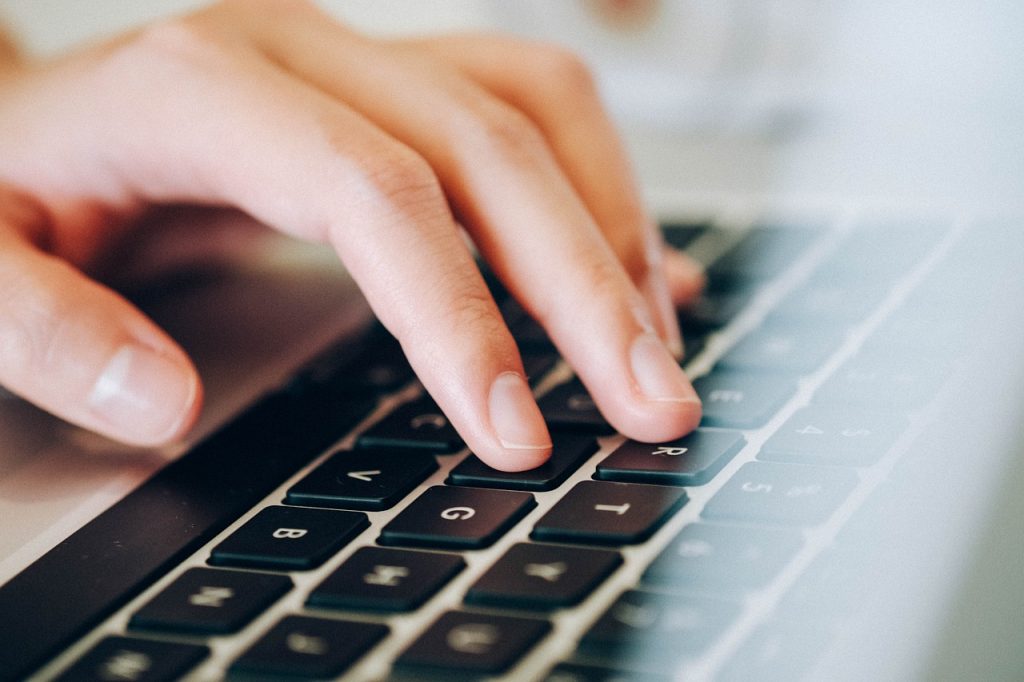
Amazonで偽名が使用できるのか?という疑問を、払拭する為の情報をご紹介しましたがいかがでしたか?プライバシー保護への意識が高まっているので個人情報を公開したくないという方も多く、Amazonで偽名を使用するのもメリットがあります。
今から登録する方も、すでに登録している方も、氏名や自分の情報を公開したくない場合は偽名で登録して安心してできる環境でAmazonを利用しましょう。








